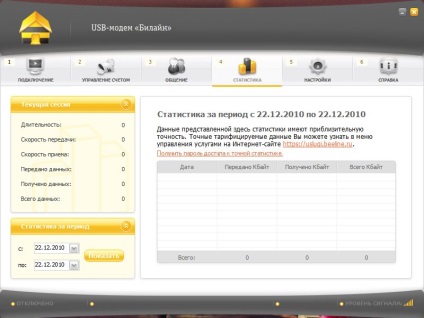Ви тут: Home Статті Інтернет Налаштування Налаштування USB модему Білайн
Головне меню
- Школа комп'ютерної грамотності
- статті
- комп'ютер
- Операційні системи
- Офісні програми
- програмування
- малювання
- Інтернет
- Заробіток в інтернеті
- Безпека
- Налаштування
- Спілкування
- Шахраї в мережі
- Бази даних
- Програми для обліку
- уроки
- завантажити
- Форум
- відпочинок
- Контакти
Налаштування USB модему Білайн починається з приєднання пристрою до комп'ютера. Для роботи модему і виходу в інтернет знадобиться програма, яка вже знаходиться на модемі, і після підключення її установка повинна початися автоматично. Вам лише залишається слідувати підказкам інсталятора. Важливо не відключати модем від комп'ютера під час установки.
Якщо з якихось причин автоматична установка USB модему Білайн не розпочалася, її слід зробити в ручну. В цьому немає нічого складного.
Спочатку потрібно відкрити "Мій комп'ютер", якщо на робочому столі відсутня іконка, скористайтеся меню "Пуск";
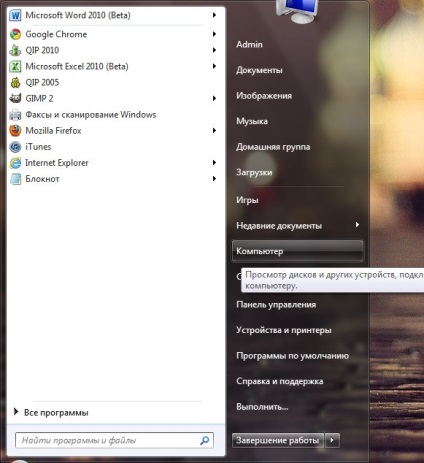
- У вікні, увійдіть диск "Beeline" (подвійним клацанням);
- Далі відшукайте файл AutoRun.exe і запустіть його.
- Потім дотримуйтеся порад майстра встановлення не відключаючи модем від комп'ютера.
- Після завершення установки, налаштування мобільного 3g інтернету Білайн відбувається на рівні програми.
- Запустіть програму, ярлик її комфортно розташувався на робочому столі.
- При запуску Вас зустріне вікно з профілем встановленим за замовчуванням.
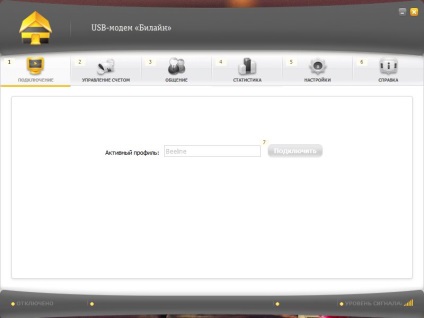
Якщо Ви вперше встановили додаток, то необхідно провести активацію стартової суми.
Для цього відвідайте вкладку "Управління рахунком" (2).
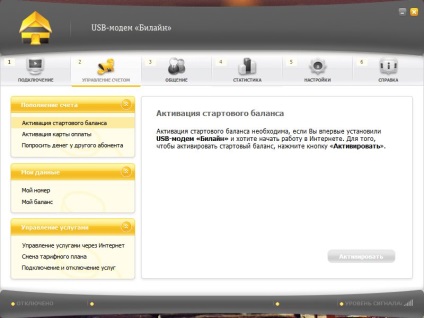
- Зліва виберіть сервіс "Активація стартового балансу", і натисніть кнопку активувати, дочекавшись відповіді програми оповіщає про успішне виконання активації.
- Черговий етап настройки мобільного інтернету 3g Білайн пройдено.
- Наступний крок - підключення до мережі.
- Відвідайте вкладку "Підключення" (1) в головному меню програми.
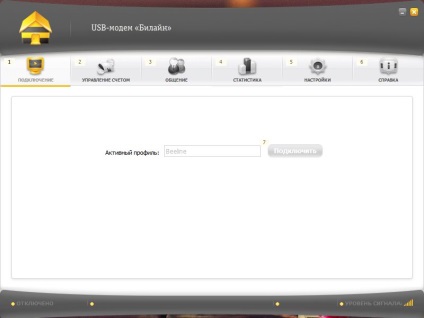
І натисніть кнопку Підключити. Протягом декількох секунд Ваш комп'ютер з'єднається з Інтернетом.
Ручна настройка мобільного 3G інтернету Білайн.
Якщо з якихось причин не встановлюється зв'язок з інтернетом, можна спробувати внести налаштування для USB модему Білайн вручну.
Для цього пройдіть у вкладку "Налаштування" (5).
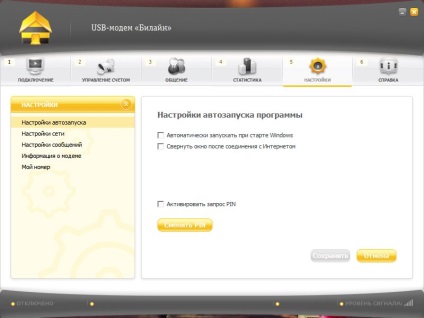
Далі в меню праворуч - "Інформація про модем".
І в вікні пройдіть у вкладку - "Налаштування доступу".
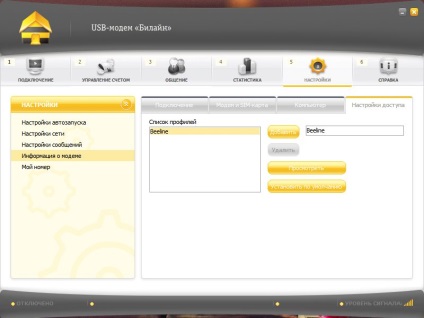
Тут наведено список профілів. Вибравши натисніть "Редагувати". Якщо редагування не доступно то створіть новий профіль.
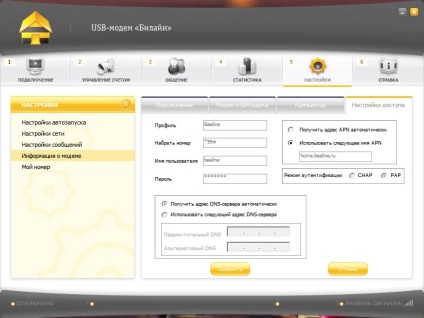
Перед Вами постане вікно з настройками. В першу чергу переконайтеся в тому, що вписані вірні дані:
Після натисніть зберегти. Після пройдіть у вкладку підключення, виберіть щойно модифікований профіль і натисніть підключити.
На цьому поглиблена налаштування мобільного 3G інтернету Білайн закінчена.
Додаткова настройка USB модему Білайн
Ви можете спростити собі життя, присвятивши додаткові 5 хвилин конфігурації програми. В першу чергу в меню "Налаштування" -> "Інформація" -> "Налаштування доступу"
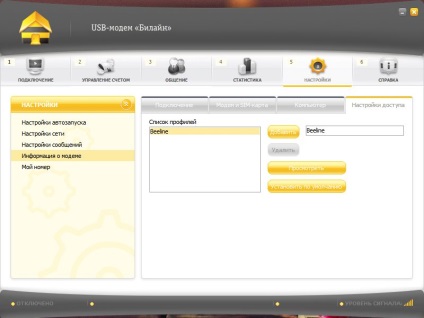
І встановити за замовчуванням робочий профіль.
Потім перейти в меню "Налаштування автозапуску".
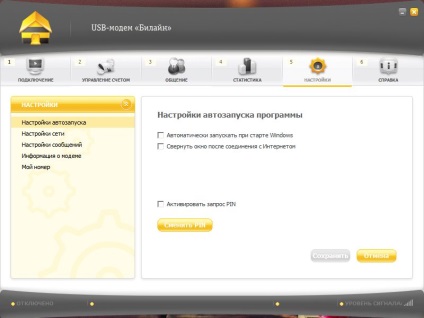
І відзначити чекбокси автоматичного запуску при старті windows і згортання вікна після з'єднання з інтернетом. Ці настройки забезпечать моментальний доступ до мобільного 3g інтернету Білайн в фоновому режимі, відразу ж після включення комп'ютера.
Далі пройдіть в меню настройки мережі.
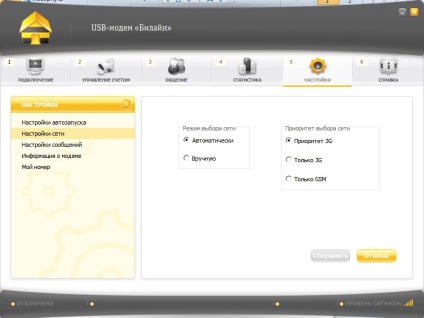
Тут вказується пріоритетна мережу. За замовчуванням пріоритетною є мережа 3g. Але з вашого боку може бути проведена настройка мобільного GPRS інтернету Білайн. Для цього достатньо зазначити чекбокс "Тільки GSM".
У вкладці "Статистика" (4), Ви можете слідкувати за своїм часом припровадженням в мережі. Якщо Ваш тарифний план передбачає оплату за кожну одиницю переданих даних, то особливу увагу варто приділити відображенню даної інформації.